イベントとコースの管理
管理イベント一覧画面の説明
右上のボタンをタップすると以下のメニューを表示します。
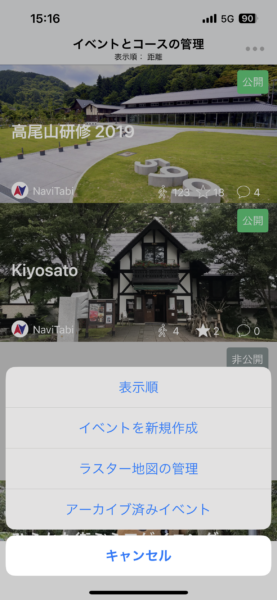
- 表示順
- 管理イベントのリスト表示の並び順を変更します。
- イベントを新規作成
- 新しいイベントを作成します。イベントを開催するのではなく、コースを作成して公開するだけの場合も、まずはここからイベントを作成する必要があります。
- ラスター地図の管理
- 独自の地図画像を背景地図として表示したい場合に、それらの背景地図を管理します。デフォルトの背景地図を利用する場合は、このメニューを使用する必要はありません。
- アーカイブ済みイベント
- アーカイブ済みイベントの一覧を表示します。
管理しているイベントの一覧からイベントを選択すると以下のメニューを表示します。
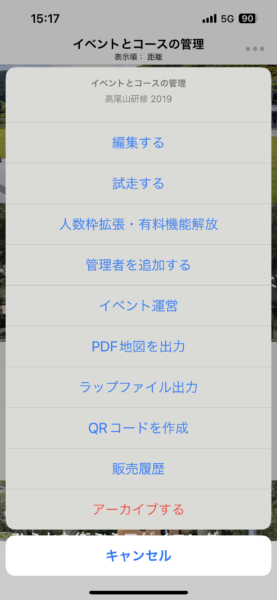
- 編集する
- 選択したイベントを編集します。
- 試走する
- 選択したイベントのコースを試走します。イベントを公開する前に試走して、問題なくプレイできるか確認してください。
- 人数枠拡張・有料機能解放
- 管理者を追加する
- イベント管理者を追加します。管理者を追加すると、複数のユーザでイベントを管理できます。有料限定の機能です。
- イベント運営
- イベント運営向けの以下の機能を利用できます。
- 参加申請と承認の管理(参加申請が必要なイベントのみ)
- 参加者リストの出力(参加申請が必要なイベントのみ)
- 参加者のライブトラッキング
- カテゴリー別の結果リストの出力
- カテゴリー別のリーダーボード(順位表)の出力
- 参加者の別名の設定
- 参加者が撮影した写真のチェック
- 手動でのスコアの加点・減点
- 完走からDNFに変更、またはDNFから完走に変更
- イベント運営向けの以下の機能を利用できます。
- PDF地図を出力
- イベントに設定したコースのPDF地図を出力できます。有料限定の機能です(プレビューは無料)。
- ラップファイル出力
- ストレートタイプのコースのプレイ結果のラップタイムを出力します。IOF XML形式またはLap Center形式に対応しています。
- QRコードを作成
- 選択したイベントのQRコードを作成します。NaviTabiアプリがインストールされているスマートフォンでこのQRコードを読み取ると、NaviTabiアプリが起動してイベント画面が開きます。
- 販売履歴
- イベントに有料コースを設定した場合に、その販売履歴を表示します。
- アーカイブする
- 利用が終了したイベントをアーカイブできます。アーカイブしたイベントは後から元に戻すことも可能です。